本文详细描述了使用K/3Cloud系统进行预算管理的整体操作步骤,包括启用预算管理、设置预算组织架构和模板、分发预算方案、编制和执行预算报表、新增预算控制规则、单据控制以及预算执行分析和日志查看等。同时,还说明了在K/3Cloud6.1版本中,如何授权查看预算控制日志和执行分析,并解释了预算执行分析表中相关字段的取值规则。
【操作步骤】
整体操作步骤(如图-1):

图-1 预算管理整体操作步骤
1、启用预算管理,用Administrator登陆K/3Cloud,进入【基础管理】→【公共设置】→【参数设置】找到预算管理,勾选参数“启用预算控制”;(如图-2)

图-2 启用预算管理
2、设置预算组织架构,预算组织的类型有组织和部门,可以针对组织或者部门进行预算控制;(只有一个默认组织架构,目前预算方案中分配预算模板时只能选到默认的组织架构)(如图-3)

图-3 预算组织架构
3、设置预算模板,先设置【模板样式方案】,再设置【预算模板】:(如图-4,5)
a、当【模板样式方案】中“报表包含周期”包含多个周期类型,系统自动将预算日历添加到列维度,且不允许删除;
b、当“报表周期”为月时,则“报表包含周期”只有月;

图-4 预算模板样式方案

图-5 预算模板
4、设置预算方案,分发预算模板,在【预算方案】中新增预算方案,先将单据头字段填好后保存提交审核,然后在中间预算模板中新增行选中预算模板分发:(如图-6)
a、选中预算模板点击【分发】后,在弹出的对话框中点击【选择组织】,勾选组织后返回数据,此时可以选到的是默认的预算组织架构;
b、在对话框中的“报表起始日期”可以进行修改,如果预算是从9月1日开始执行,则可以改为9月1日;
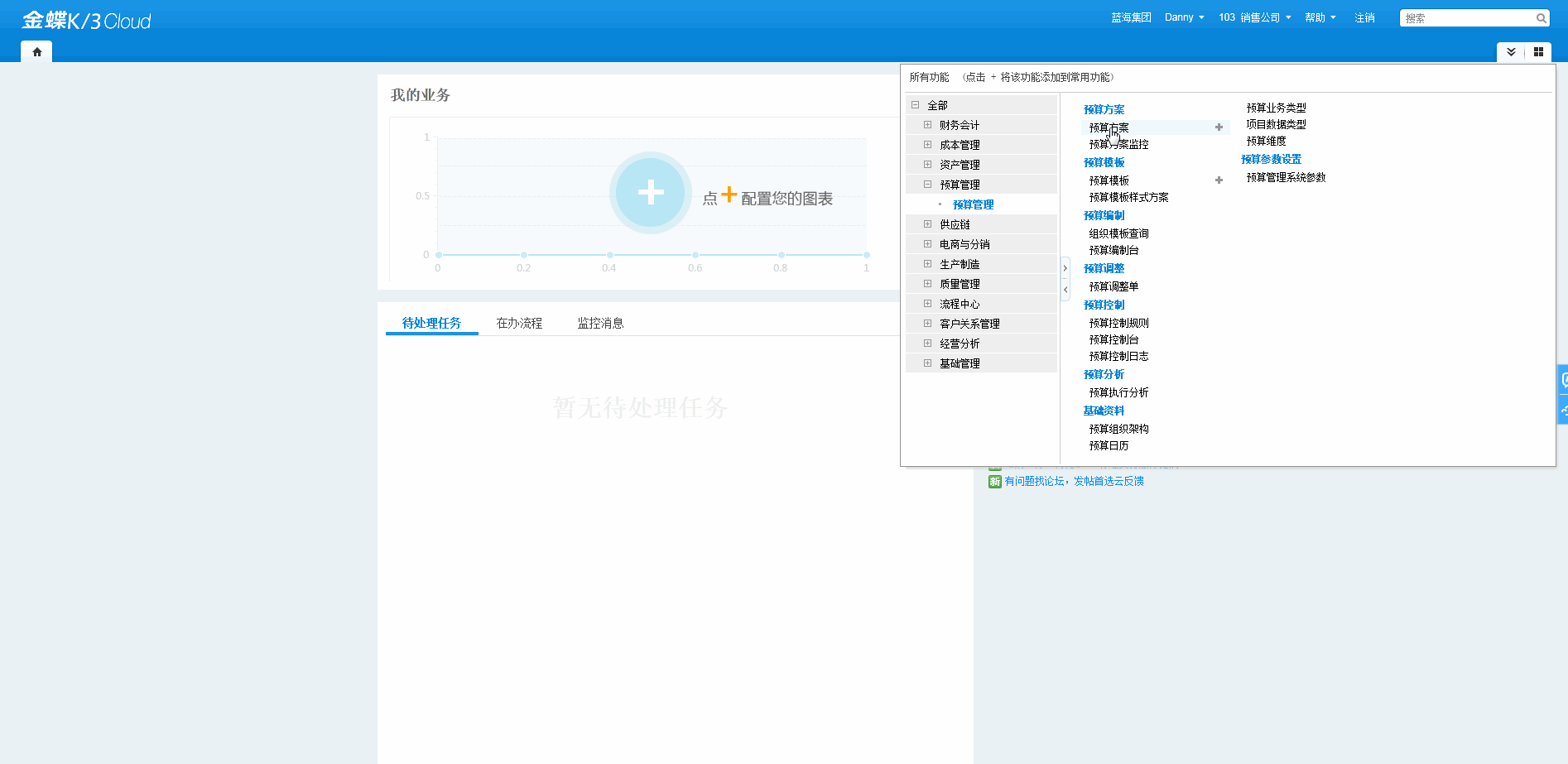
图-6 预算方案
5、编制预算报表,在预算编制台中新增相应组织或者部门的预算报表,预算数据目前只支持手工录入,可以整块复制粘贴数据,填好后保存提交审核;(如图-7)
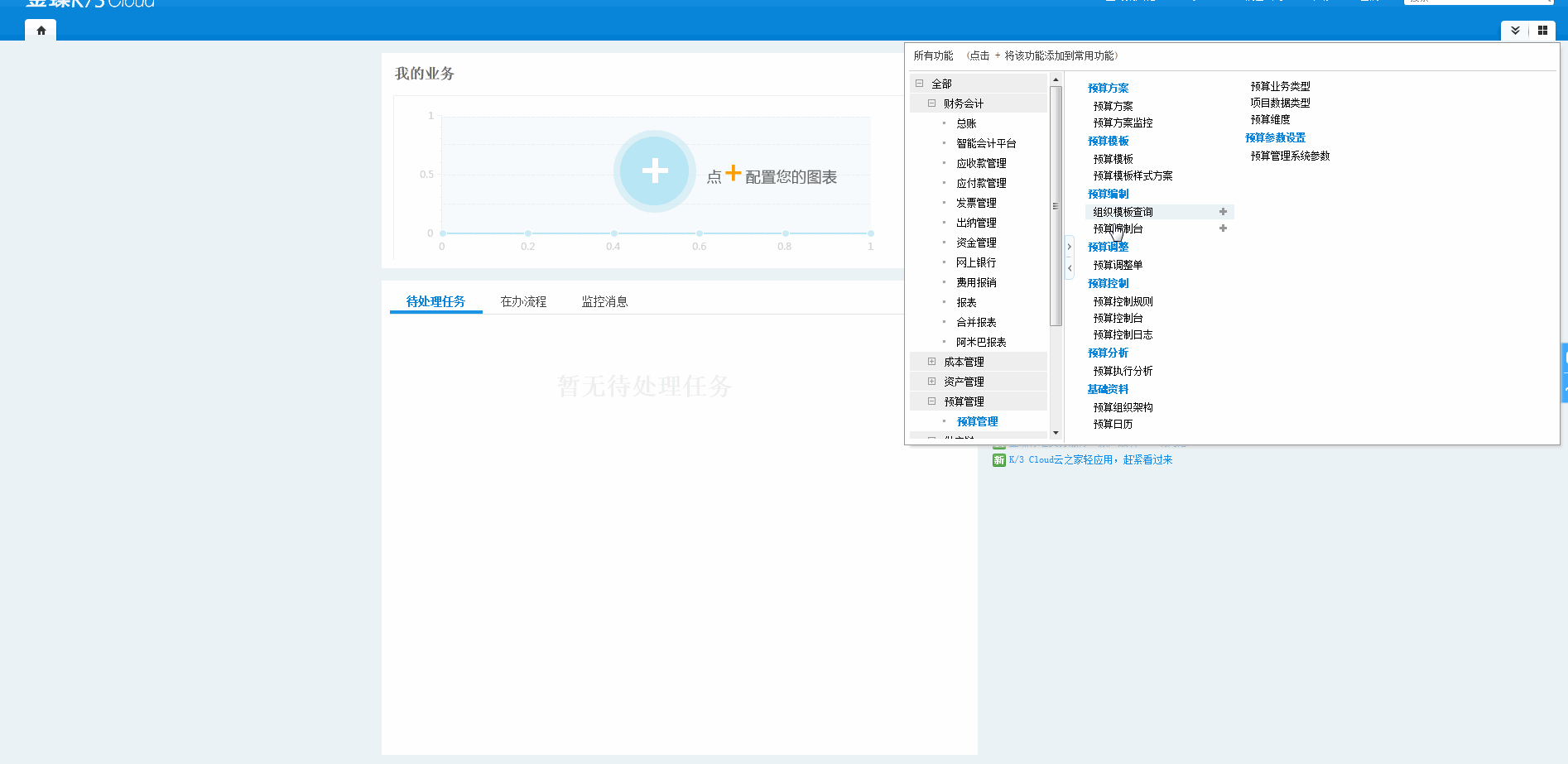
图-7 编制预算报表
6、执行预算报表,在预算方案监控中,过滤预算方案和预算年度,对于已完编的预算报表就可以选中相应期间点击【执行】,对于正在执行的也可以【反执行】操作;(如图-8)
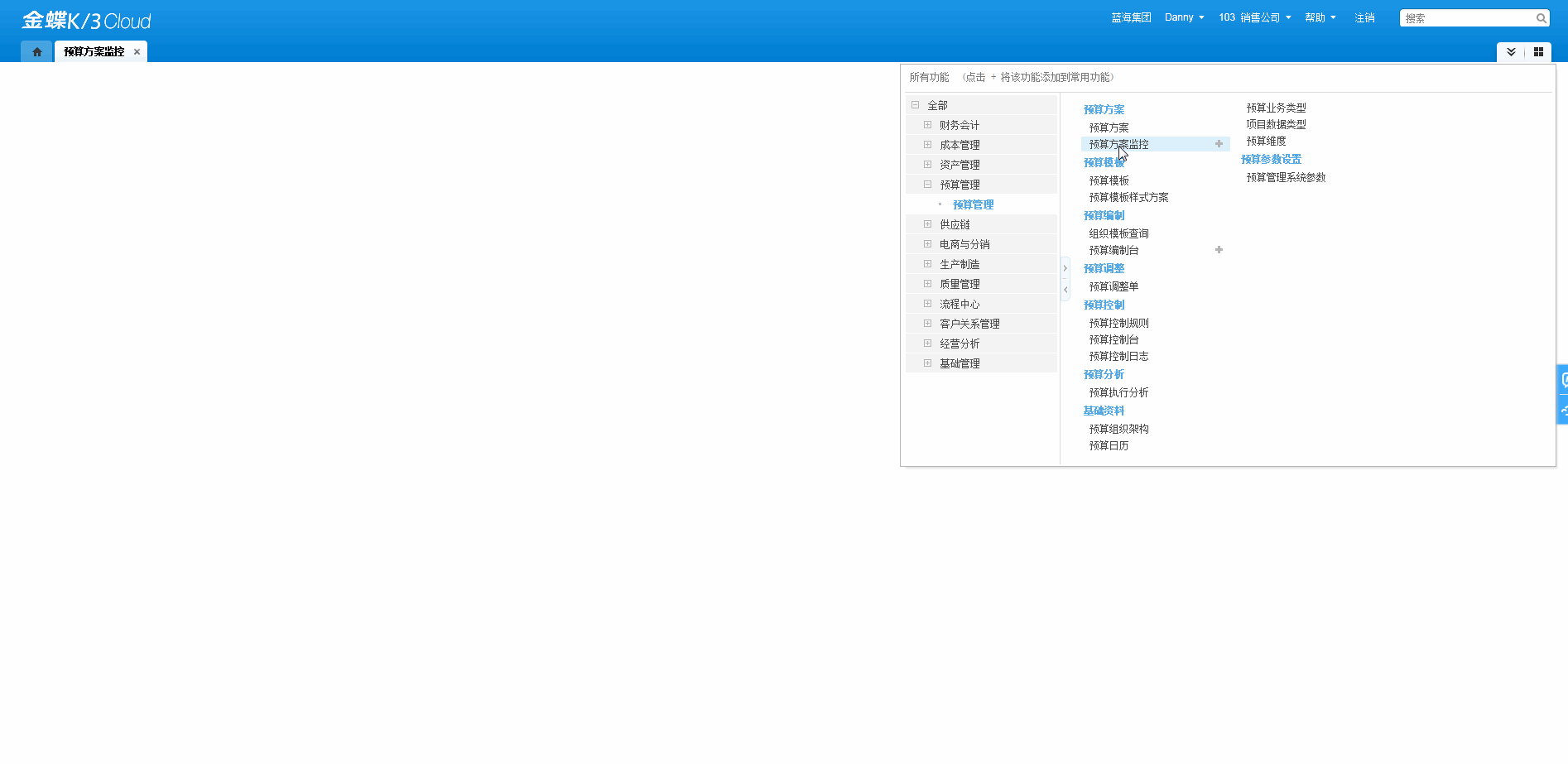
图-8 预算报表执行
7、新增预算控制规则,并在预算控制台中分配规则:(如图-9)
a、新增预算控制规则时,【控制维度】中维度范围为空时,默认对预算模板样式方案中所有维度值进行控制,若选中了某一个维度值,则只对这个维度值的单据控制,其他维度值单据则不会弹出提示等;
b、当预算方案中“预算编制主体”的“组织类型”为部门时,预算控制规则【控制单据】页签中【部门来源】需要填写来源,若“组织类型”为组织时则不用填;
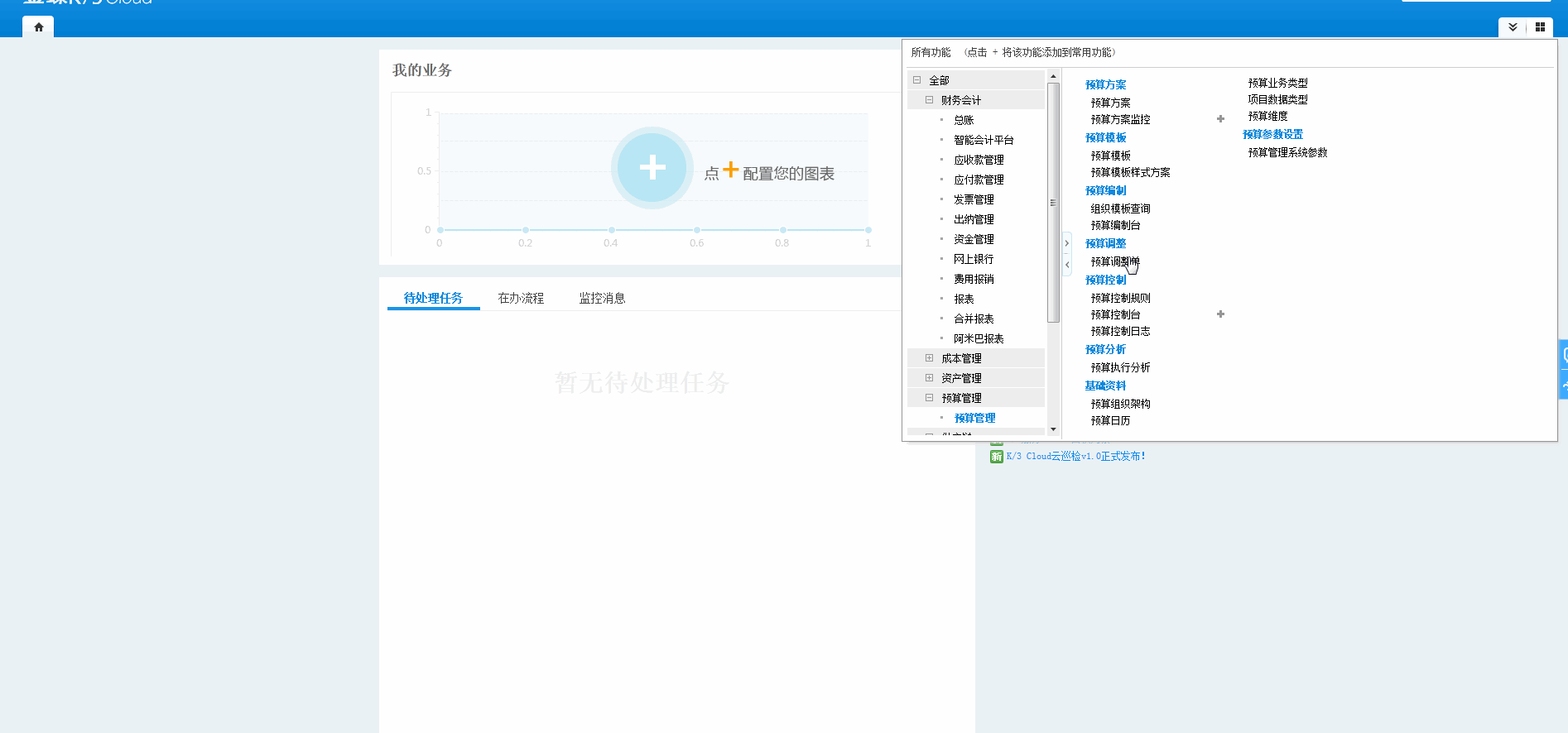
图-9 预算规则
8、单据控制,以上设置完成后,在相应控制单据提交时,就会按照规则及预算金额进行控制,超预算时会有提示;(如图-10)
a、可以在【预算控制日志】中查看受控单据的预算控制情况;
b、可以在【预算执行分析】中查看预算的实际占用,剩余预算及预算进度等信息;

图-10 单据控制
【说明】
1、K/3Cloud6.1最新版本下,如果在主控台看不到【预算控制日志】和【预算执行分析】,需要用Administrator登陆后,在业务对象功能授权中进行授权即可;
2、【预算执行分析】表中相关字段取值规则如下:(如图11、12)
a、当预算控制规则【控制单据】页签中预算影响类型为“申请占用”,则单据字段值会填写执行分析表“申请占用”字段;
b、当预算控制规则【控制单据】页签中预算影响类型为“预算执行”,则单据字段值会填写执行分析表“预算执行”字段;
c、当预算控制规则【控制单据】页签中预算影响类型为“预算冲回”,则单据字段值会填写执行分析表“执行冲回”字段;
d、当预算控制规则【控制单据】页签中控制数据中字段“单据下推回写/冲销源单字段”有填写取值字段时,则字段值填写“申请冲回”字段;
e、执行分析表各字段值关系:实际执行=申请占用-申请冲回+预算执行-执行冲回,可用预算=调整后-实际执行;

图-11 预算执行分析表
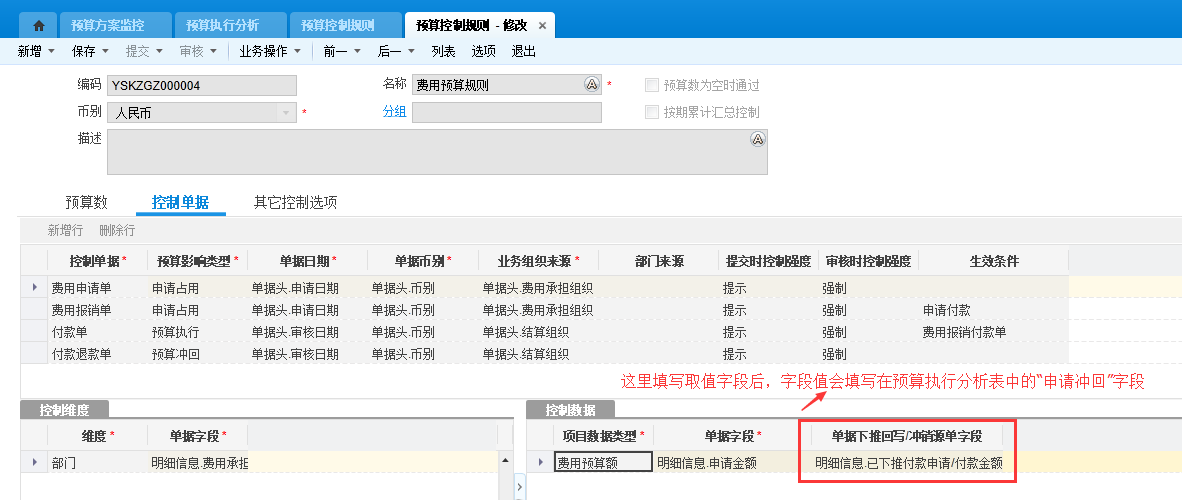
图-12 预算控制规则
推荐阅读

